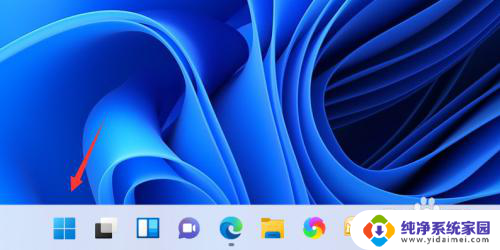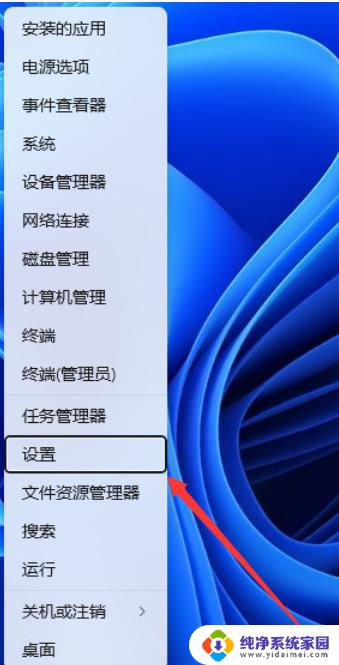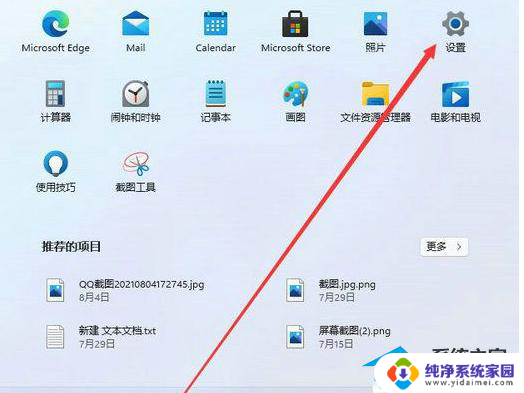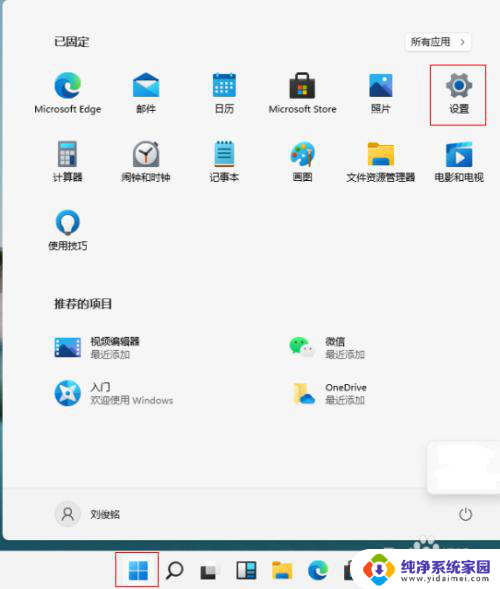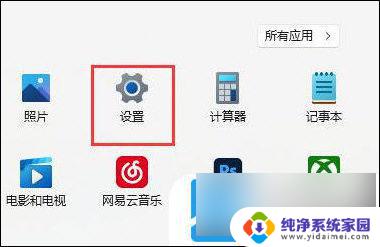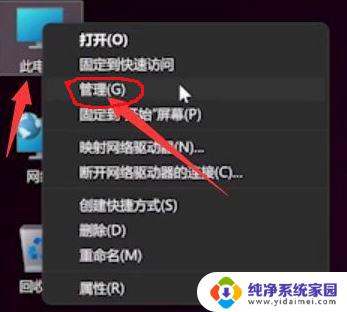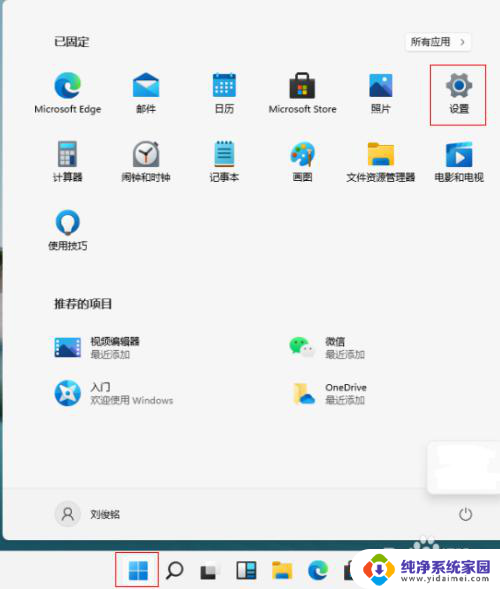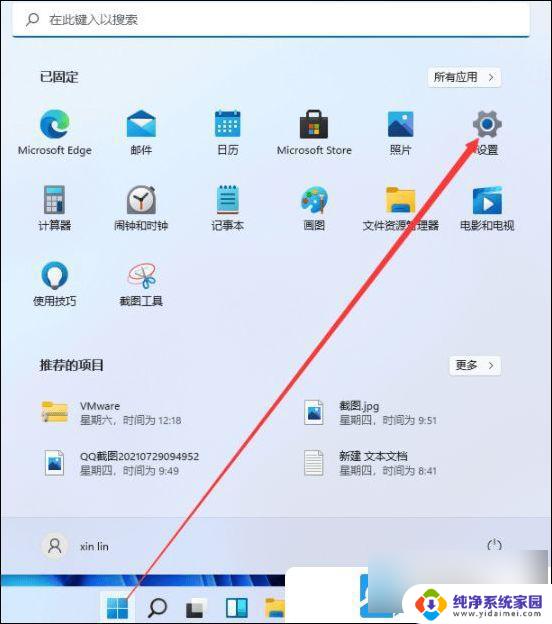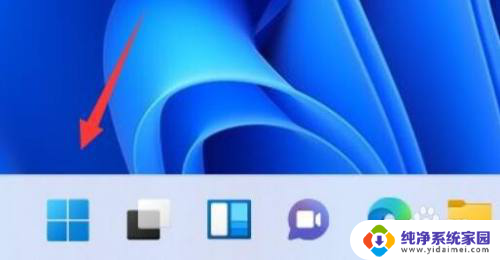win11没键盘怎么调出软键盘 Win11如何在桌面上打开虚拟键盘
更新时间:2024-02-25 09:59:13作者:xiaoliu
Win11是微软公司最新推出的操作系统,它带来了许多新特性和改进,一些用户可能会面临一个问题:没有键盘的情况下,如何调出软键盘?在桌面上打开虚拟键盘是许多用户关心的一个问题。虚拟键盘是一种通过触摸或鼠标点击来输入文字的工具,它可以在没有物理键盘的情况下使用。Win11如何在桌面上打开虚拟键盘呢?以下将为您详细介绍。
操作教程:
1、首先我们点击电脑桌面下方的开始菜单,打开后点击设置选项进入设置界面。
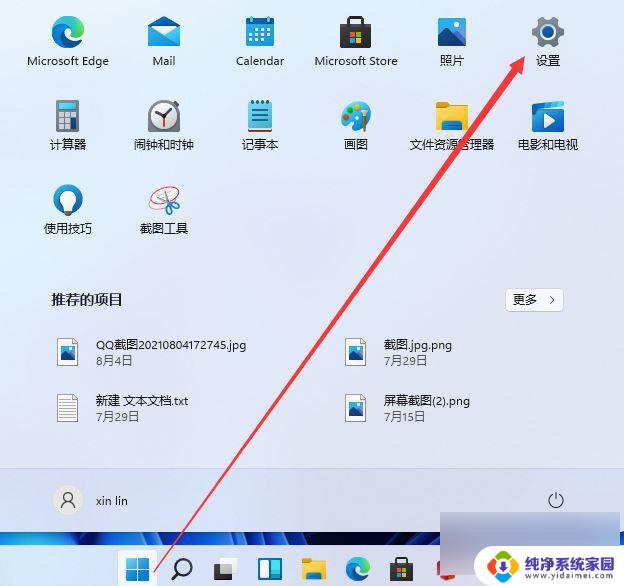
2、然后我们下拉设置界面找到辅助功能点击进去。
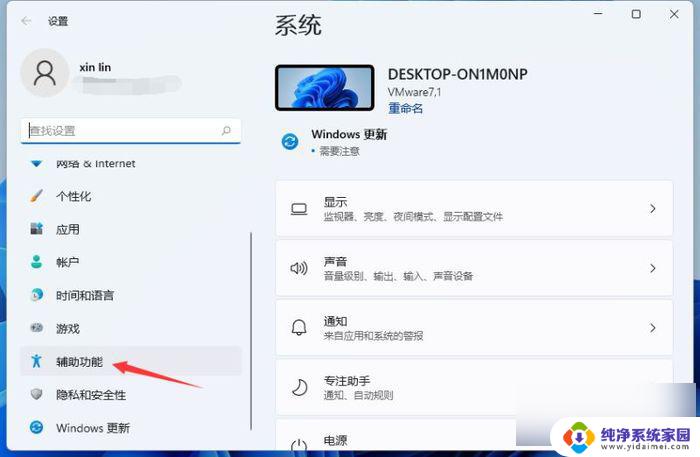
3、在辅助功能里面我们下拉找到键盘设置的选项,选择键盘选项进入设置屏幕键盘。
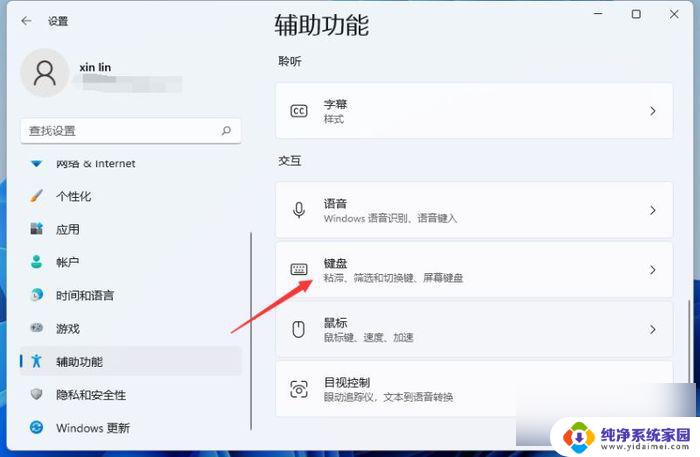
4、看到屏幕键盘的开关了吗。我们点击开关就能开启屏幕键盘了。
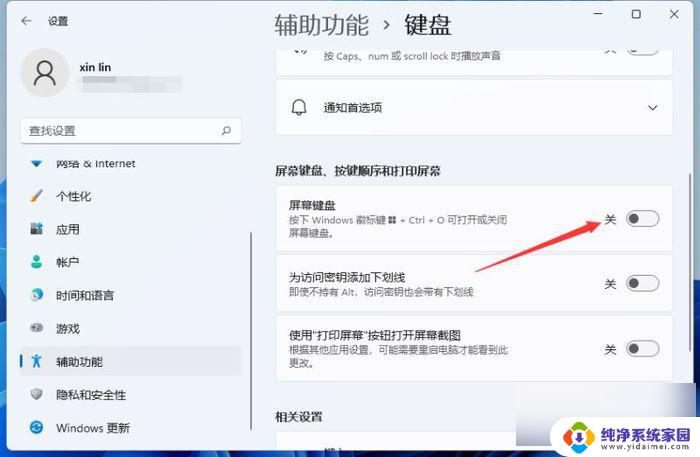
5、开启之后屏幕上就会出现一个键盘,我们只需要用鼠标点击就能操作这个键盘了。
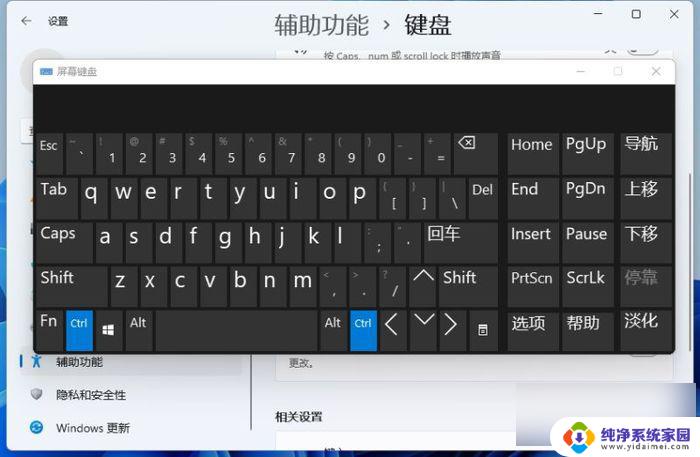
以上是关于如何在没有键盘的情况下调出软键盘的全部内容,如果您遇到这种情况,可以按照以上方法解决,希望这能帮助到大家。